Langkah-langkah Membuat Efek Teks Transparan (Menyatu dengan Background)
Kali ini saya akan share sebuah tutorial untuk membuat efek teks transparan (menyatu dengan background) di Photoshop. Tutorial ini saya tuliskan untuk menjawab pertanyaan seorang teman yang menanyakan cara membuat watermark gambar dengan teks transparan. Saya pikir postingan kali ini bisa mewakili pertanyaan tersebut.
Jika sudah, tekan OK dan hasilnya akan seperti gambar berikut.
oke...sampai disini tutorial kita kali ini untuk membuat efek teks transparan (menyatu dengan background). Semoga bermanfaat buat teman-teman sekalian khususnya yang udah menanyakan tentang tips kali ini..
Selamat mencoba dan sukses selalu..
- Pertama-tama kita buka dulu gambar yang akan kita beri efek teksnya. Disini saya menggunakan gambar pantai di Wakatobi (file asli). Setelah itu klik 2x untuk merubahnya menjadi layer biasa (layer 0).
- Tambahakan teks yang akan kita buat transparan. Sebaiknya gunakan font yang tidak rumit agar tulisan tetap jelas terbaca. Atur sedemikian rupa agar nantinya posisi dan ukuran teks tidak di rubah lagi.
- Buat sebuah layer baru dengan menekan panel New Layer dan letakkan di atas Layer teks.
- Selanjutkan tekan dan tahan tombol Ctrl dan klik thumbinail layer teks untuk menyeleksi tulisan.
- Pada posisi seleksi masih aktif, klik pada layer background (layer 0) lalu copy seleksi (Ctrl+C). Kemudian paste (Ctrl+V) pada layer baru yang kita buat pada langkah 3 tadi. Hasilnya akan seperti gambar dibawah.
- Klik 2x pada layer 1 (layer paling atas) untuk memunculkan Layer Style lalu pilih Bevel & Emboos dan lakukan pengaturan sepeti beriku.
Jika sudah, tekan OK dan hasilnya akan seperti gambar berikut.
oke...sampai disini tutorial kita kali ini untuk membuat efek teks transparan (menyatu dengan background). Semoga bermanfaat buat teman-teman sekalian khususnya yang udah menanyakan tentang tips kali ini..
Selamat mencoba dan sukses selalu..
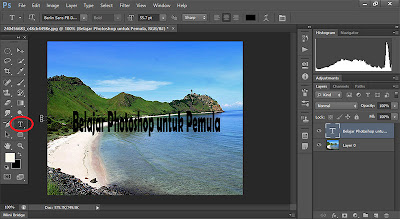
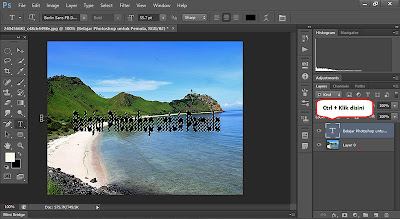


Tidak ada komentar:
Posting Komentar